MFC-J6710DW
FAQ & Fehlerbehebung |
Papierstau
Folgen Sie den Schritten unten entsprechend der Fehlermeldung, welche auf dem LCD angezeigt wird.
Sehen Sie nach, welche Fehlermeldung auf dem LCD-Display Ihres Brother Gerätes angezeigt wird und entfernen Sie das gestaute Papier an dem angegebenen Ort.
- Fall 1: Auf dem LCD wird „Papierstau [vorne]“ angezeigt.
- Fall 2: Auf dem LCD wird „Papierstau [hinten]“ angezeigt.
- Fall 3: Auf dem LCD wird „Pap. Stau [vorne,hinten]“ angezeigt.
Fall 1: Auf dem LCD wird „Papierstau [vorne] angezeigt
Das Papier ist im vorderen Bereich Ihres Brother Gerätes gestaut. Führen Sie folgende Schritte aus:
- Ziehen Sie den Netzstecker vom Gerät.
- Ziehen Sie die Papierkassette (1) ganz aus dem Gerät heraus.

- Entfernen Sie das gestaute Papier (1).
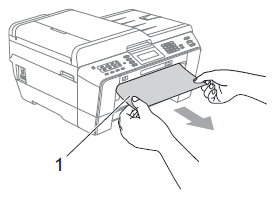
- Heben Sie die Papierstau-Klappe an und entfernen Sie das gestaute Papier.
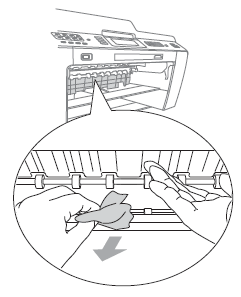
- Schieben Sie die Papierkassette wieder vollständig in das Gerät.
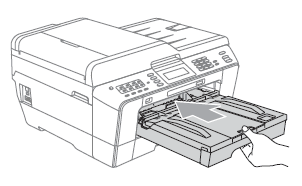
- Vergewissern Sie sich, dass die Papierführung in der Papierschublade an das verwendete Papier angepasst ist. Verlängern Sie bei der Verwendung von Papier der Formate A5 oder kleiner die Papierkassette nicht.
- Achten Sie darauf, dass Sie die Papierablage herausziehen, bis sie hörbar einrastet.
- Schliessen Sie den Netzstecker wieder an.
Wenn es wiederholt zu Papierstaus kommt, befinden sich möglicherweise Papierresten im Gerät.
Klicken Sie hier für das weitere Vorgehen zur Behebung eines Papierstaus.
Fall 2: Auf dem LCD wird „Papierstau [hinten]“ angezeigt
Das Papier ist im hinteren Bereich Ihres Brother Gerätes gestaut. Führen Sie folgende Schritte aus:
- Ziehen Sie den Netzstecker des Gerätes.
Entfernen Sie das Papier aus der manuellen Zufuhr und schliessen Sie diese.
- Öffnen Sie die Papierstau-Abdeckung (1) an der Rückseite des Gerätes.
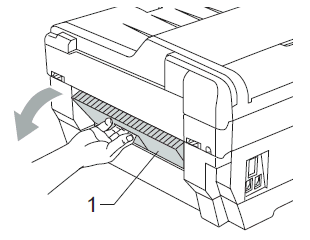
- Ziehen Sie das gestaute Papier aus dem Gerät heraus.
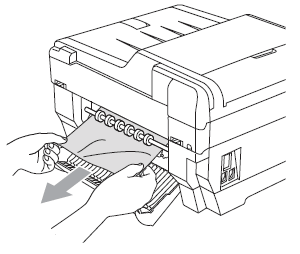
- Schliessen Sie die Papierstau-Abdeckung. Vergewissern Sie sich, dass die Abdeckung richtig geschlossen ist.
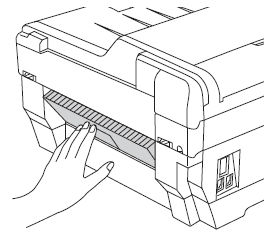
- Schliessen Sie den Netzstecker wieder an.
Vergewissern Sie sich, dass die Papierführung in der Papierschublade an das verwendete Papier angepasst ist. Verlängern Sie bei der Verwendung von Papier der Formate A5 oder kleiner die Papierkassette nicht.
Fall 3: Auf dem LCD wird „Pap. Stau [vorne, hinten]“ angezeigt
Das Papier ist im vorderen und hinteren Bereich Ihres Brother Gerätes gestaut. Führen Sie folgende Schritte aus:
- Ziehen Sie den Netzstecker des Gerätes.
Entfernen Sie das Papier aus der manuellen Zufuhr und schliessen Sie diese.
- Ziehen Sie die Papierkassette 1 (1) und dann Papierkassette 2 (2) vollständig aus dem Gerät heraus.
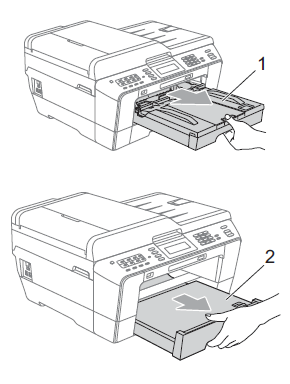
- Ziehen Sie das gestaute Papier (1) heraus.
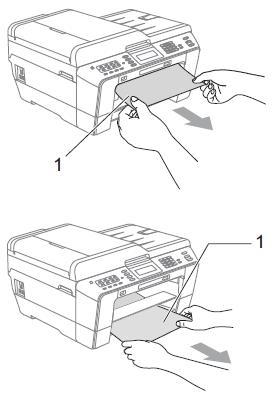
- Heben Sie die Klappe an und entfernen Sie das Gestaute Papier. (Gehen Sie bei entfernten Papierkassetten zu Schritt 5.)
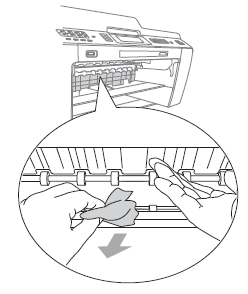
- Öffnen Sie die Papierstau-Abdeckung (1) an der Rückseite des Gerätes.
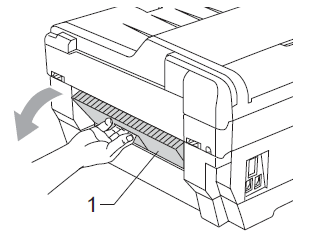
- Ziehen Sie das gestaute Papier aus dem Gerät heraus.
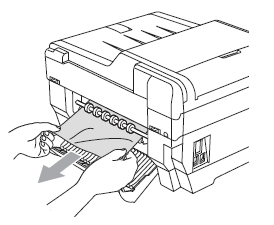
- Schliessen Sie die Papierstau-Abdeckung. Vergewissern Sie sich, dass die Abdeckung richtig geschlossen ist.
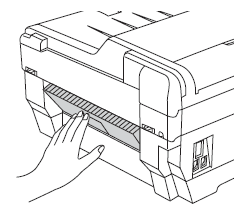
- Schieben Sie die Papierkassette 1 (1) und dann Papierkassette 2 (2) wieder vollständig in das Gerät.
If your machine has paper tray #2 (2), put it back in your machine, too.
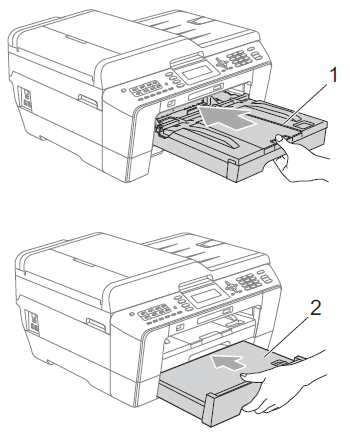
Vergewissern Sie sich, dass die Papierführung in der Papierschublade an das verwendete Papier angepasst ist. Verlängern Sie bei der Verwendung von Papier der Formate A5 oder kleiner die Papierkassette nicht.
- Öffnen Sie den Gehäusedeckel (1) mit beiden Händen. Halten Sie den Gehäusedeckel hierzu an den seitlichen Griffmulden.
Bewegen Sie den Druckkopf (falls erforderlich), um alles Papier aus diesem Bereich zu entfernen. Vergewissern Sie sich, dass sich in den Ecken (2) und (3) des Geräts kein gestautes Papier befindet.
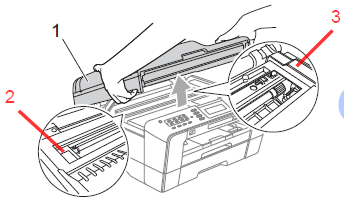
- Falls Tinte auf Ihre Haut gelangt, sollten Sie diese sofort mit Seife und viel Wasser entfernen.
- Falls sich das Papier unter dem Druckkopf gestaut hat, ziehen Sie den Netzstecker des Gerätes und verschieben Sie dann den Druckkopf, um das Papier zu entfernen.
- Wenn sich der Druckkopf, wie in der Abbildung gezeigt, in der rechten Ecke befindet, kann er nicht verschoben werden. Schliessen Sie den Netzstecker wieder an. Halten Sie Stop/Exit gedrückt, bis sich der Druckkopf in die Mitte bewegt hat. Ziehen Sie dann den Netzstecker des Gerätes und entfernen Sie das Papier.
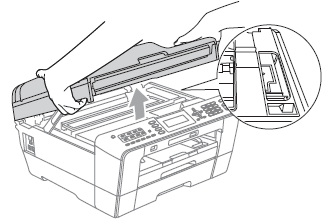
- Greifen Sie in die seitlichen Griffmulden und schliessen Sie den Gehäusedeckel vorsichtig.
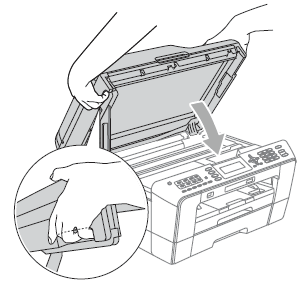
Achten Sie darauf, sich nicht die Finger unter dem Gehäusedeckel zu klemmen. Halten Sie den Gehäusedeckel immer an den seitlichen Griffmulden, wenn Sie ihn öffnen und schliessen.
Achten Sie darauf, dass Sie die Papierablage herausziehen, bis sie hörbar einrastet.
- Schliessen Sie den Netzstecker wieder an.
Wenn es wiederholt zu Papierstaus kommt, befinden sich möglicherweise Papierreste im Gerät.
Klicken Sie hier für das weitere Vorgehen zur Behebung eines Papierstaus. - Ziehen Sie das gestaute Papier (1) heraus.
Weiteres Vorgehen zur Behebung eines Papierstaus
- Öffnen Sie den Gehäusedeckel mit beiden Händen. Halten Sie den Gehäusedeckel hierzu an den seitlichen Griffmulden.
Wenn sich der Druckkopf in der rechten Ecke befindet wie in der Abbildung gezeigt, halten Sie Stop/Exit gedrückt, bis sich der Druckkopf in die Mitte bewegt hat.

- Ziehen Sie den Netzstecker des Gerätes.
- Greifen Sie in die seitlichen Griffmulden und schliessen Sie den Gehäusedeckel vorsichtig.
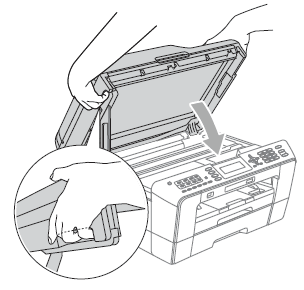
Achten Sie darauf, sich nicht die Finger unter dem Gehäusedeckel zu klemmen. Halten Sie den Gehäusedeckel immer an den seitlichen Griffmulden, wenn Sie ihn öffnen und schliessen.
- Öffnen Sie die Abdeckung der manuellen Zufuhr.
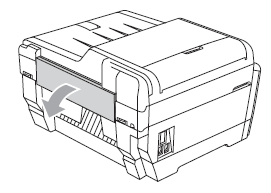
- Legen Sie ein einzelnes Blatt starkes A4- oder Letter-Papier, z. B. Glanzpapier, im Querformat in die manuelle Zufuhr. Schieben Sie es in die manuelle Zufuhr hinein.
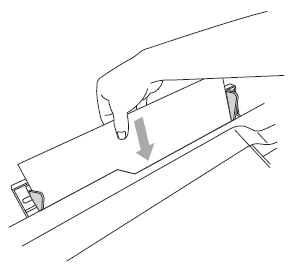
- Wir empfehlen die Verwendung von Glanzpapier.
- Wenn Sie das Papier nicht tief genug in die manuelle Zufuhr hinein schieben, wird es nicht eingezogen, wenn Sie den Netzstecker wieder anschliessen.
- Wir empfehlen die Verwendung von Glanzpapier.
- Schliessen Sie den Netzstecker wieder an. Das Papier, das Sie in die manuelle Zufuhr eingelegt haben, wird eingezogen, durchläuft die Maschine und wird ausgeworfen.
- Öffnen Sie den Gehäusedeckel mit beiden Händen. Halten Sie den Gehäusedeckel hierzu an den seitlichen Griffmulden. Vergewissern Sie sich, dass sich im Gerät kein gestautes Papier mehr befindet. Greifen Sie in die seitlichen Griffmulden und schliessen Sie den Gehäusedeckel vorsichtig.
